En la era digital acelerada de hoy, hacer un seguimiento de nuestras compras y entregas en línea se ha convertido en una parte integral de nuestras vidas. Una forma eficaz de gestionar esto es mediante el seguimiento de las entregas en Gmail. Esta característica ofrece varios beneficios que pueden mejorar nuestra experiencia de compra en línea.
¿Por qué querrías rastrear las entregas en Gmail?
En primer lugar, el seguimiento de las entregas en Gmail ayuda a agilizar nuestras compras en línea. En lugar de hacer malabarismos con varios números de seguimiento y sitios web, toda la información está convenientemente ubicada en un solo lugar. Gmail reconoce automáticamente los números de seguimiento de envío en sus correos electrónicos y le permite seguir el progreso de sus entregas directamente desde su bandeja de entrada. De esta manera, no tiene que revisar numerosos correos electrónicos o visitar varios sitios web de mensajería para obtener actualizaciones sobre sus entregas.
En segundo lugar, la función de seguimiento de entrega de Gmail ahorra tiempo. Con un simple clic en el enlace de seguimiento en su correo electrónico, puede ver instantáneamente el estado de su envío. Esto es particularmente beneficioso cuando espera varios paquetes de diferentes proveedores, ya que elimina la necesidad de realizar un seguimiento manual de cada paquete.
El seguimiento de las entregas en Gmail también mejora la seguridad. Reduce el riesgo de caer en estafas de phishing que lo engañan para que revele información personal en sitios web de mensajería falsos. Dado que el seguimiento se realiza dentro de Gmail, puede estar seguro de que está accediendo a un sitio seguro y confiable.
Cómo rastrear entregas en Gmail en Android
- Asegúrese de que la aplicación Gmail esté actualizada a la última versión de Play Store.
- Abra la aplicación Gmail en su teléfono Android de elección.
- Toque las tres líneas horizontales en la esquina superior izquierda para abrir el menú lateral.
- Desplácese hasta la parte inferior del menú lateral.
- Toque en el Ajustes botón.
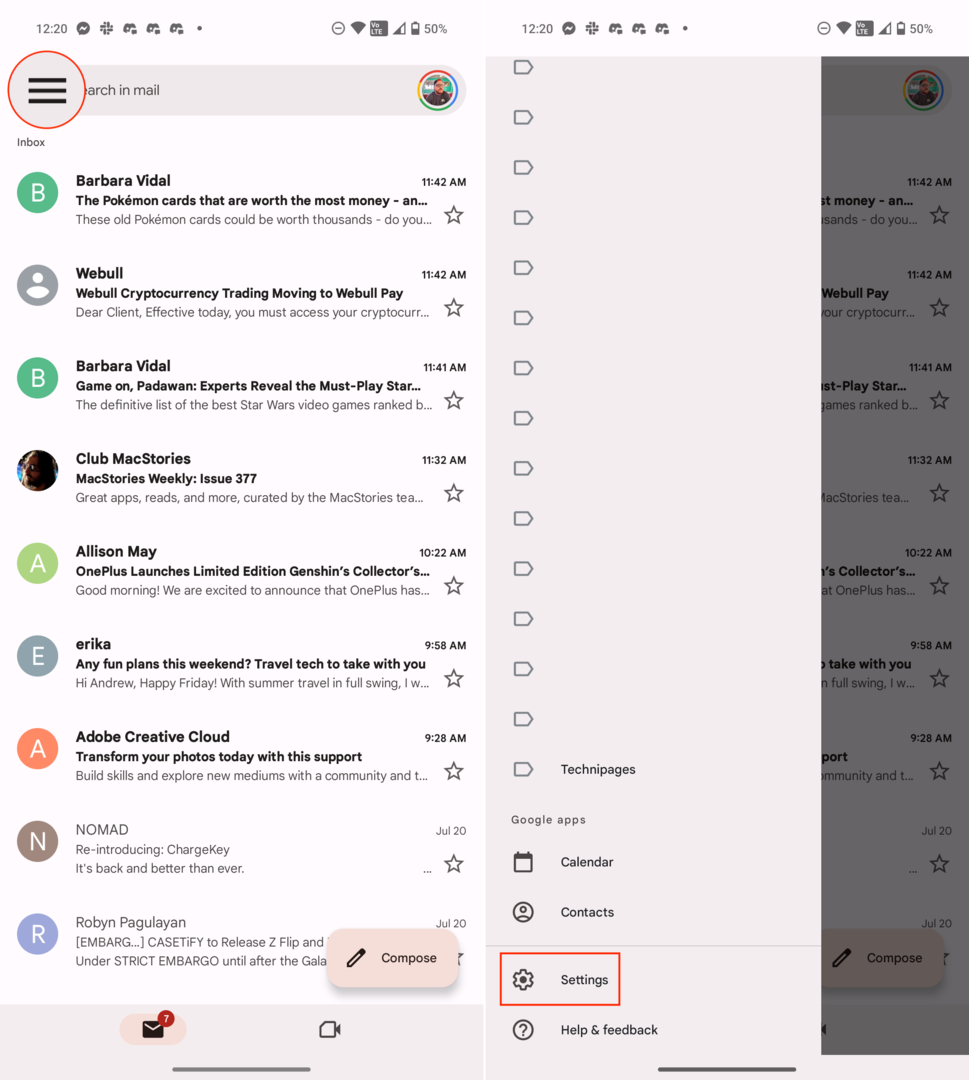
- Seleccione la cuenta de Gmail para la que desea habilitar las entregas.
- Desplácese hacia abajo y toque la casilla de verificación junto a Seguimiento del paquete.
- Toque en el Flecha atrás en la esquina superior izquierda para guardar los cambios.
- Repita estos pasos para cualquier otra cuenta de Gmail que tenga.
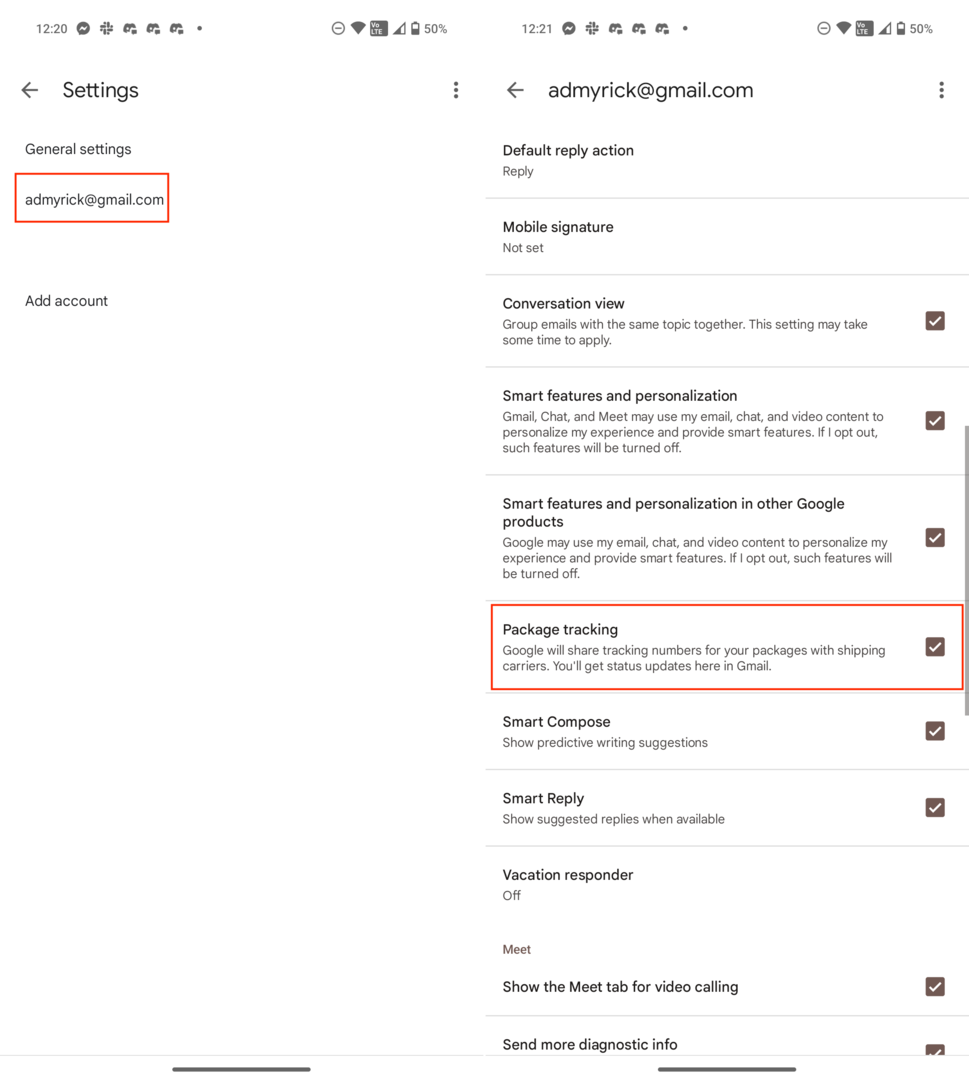
Cómo rastrear entregas en Gmail en iPhone
- Descarga la aplicación Gmail desde la App Store.
- Gmail: correo electrónico de Google
- Una vez descargado, abre la aplicación Gmail en tu iPhone.
- Siga los pasos en pantalla para iniciar sesión en su cuenta de Gmail.
- Toque las tres líneas horizontales en la esquina superior izquierda para abrir el menú lateral.
- Desplácese hasta la parte inferior del menú lateral.
- Toque en el Ajustes botón.
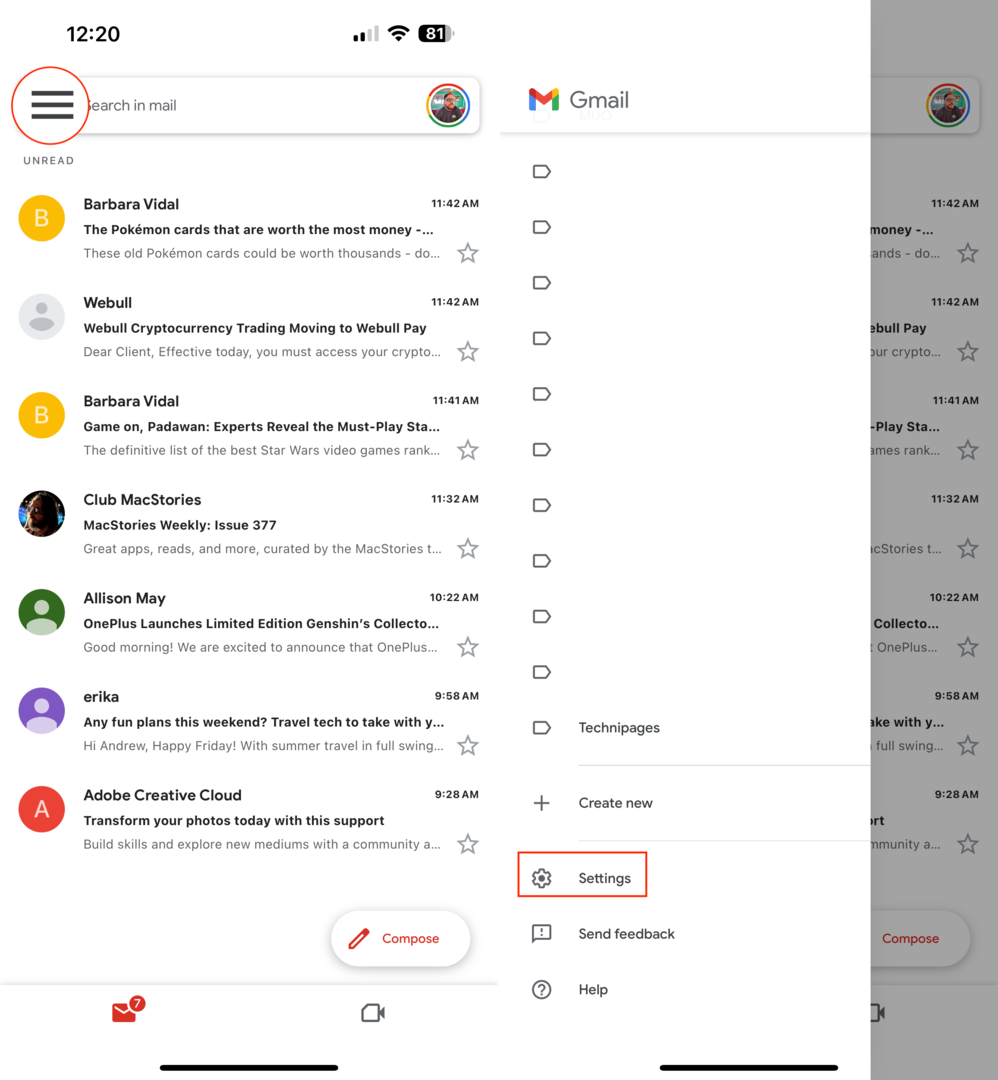
- Desplácese hacia abajo hasta llegar a la General sección.
- Toque en el Privacidad de datos botón.
- Toca el interruptor junto a Seguimiento del paquete hacia En posición.
- Para guardar los cambios, toque el botón
botón en la esquina superior izquierda. 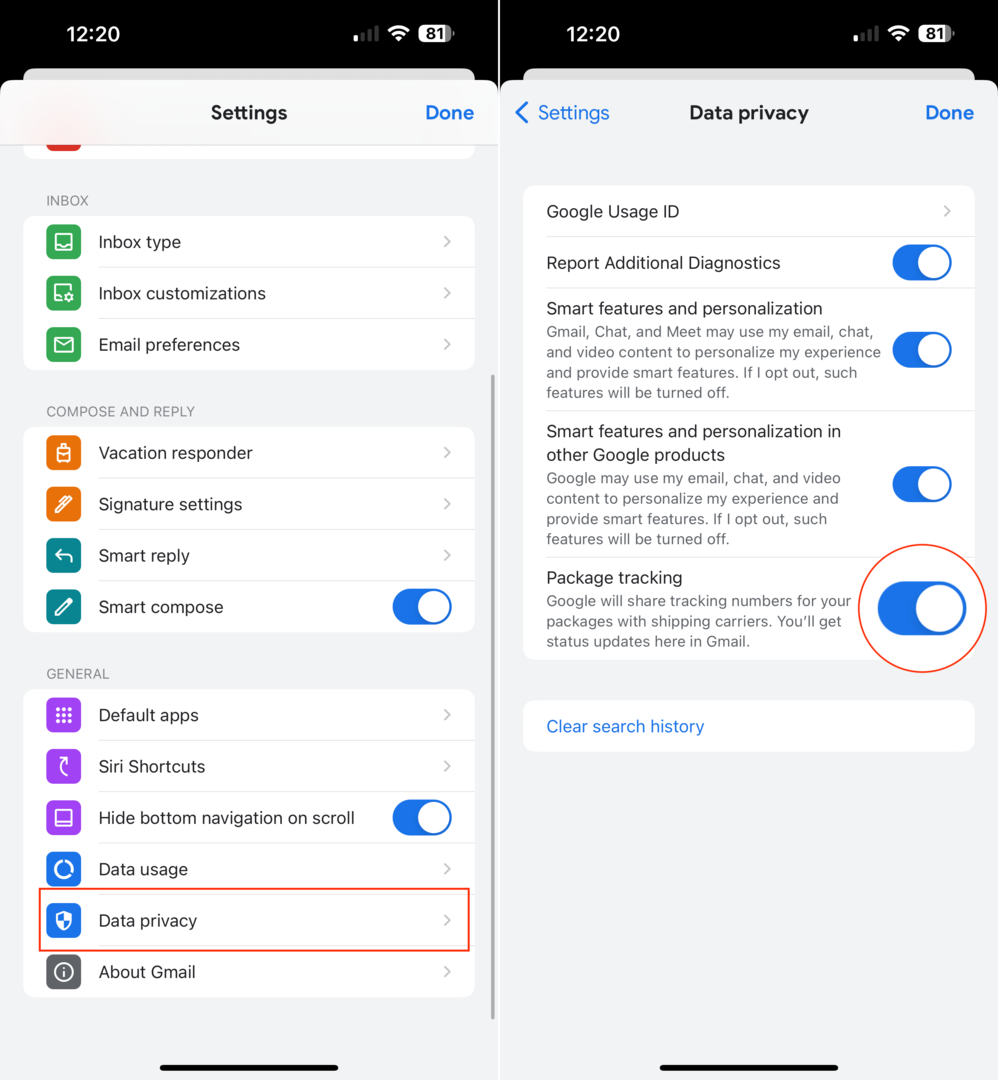
Conclusión
Esta característica también ayuda con la planificación y la organización. Saber cuándo se espera que llegue una entrega le permite planificar en consecuencia. Ya sea que necesite estar en casa para recibir un paquete o programar una recogida, el seguimiento de sus entregas en Gmail lo ayuda a mantenerse organizado.
En conclusión, el seguimiento de los envíos en Gmail es una herramienta práctica y eficaz para gestionar las compras online. Agiliza el proceso de seguimiento, ahorra tiempo, mejora la seguridad y ayuda en la planificación y organización. Por lo tanto, la próxima vez que realice una compra en línea, recuerde aprovechar esta práctica función de Gmail.